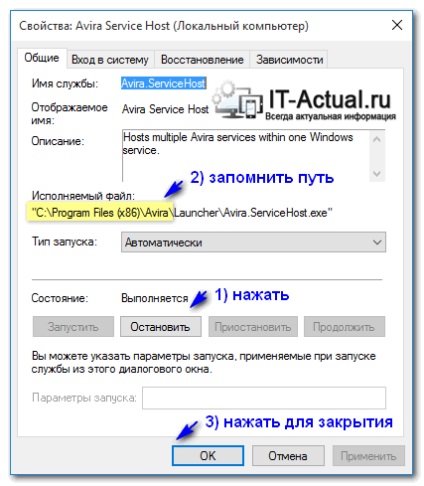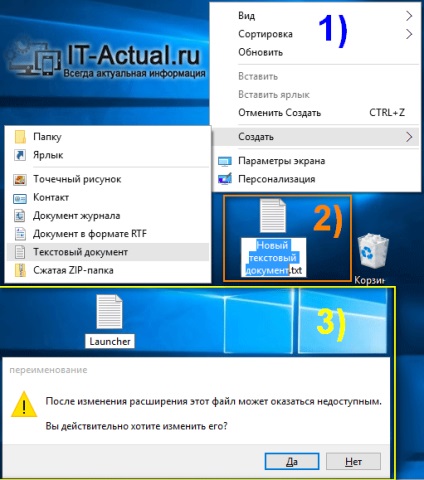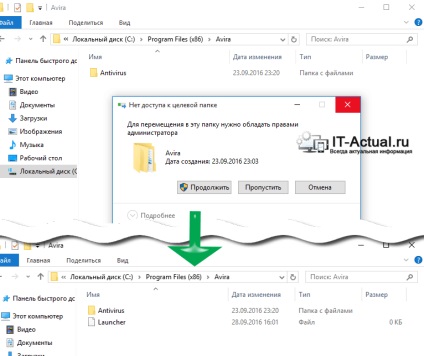Deci, să începem.
2) În fereastra afișată, găsiți elementul gazdă de service Avira.
3) Faceți clic pe el și în fereastra care se deschide, faceți clic pe Stop. De asemenea, trebuie să vă amintiți sau să notați calea care apare în fișierul Executabil: - va fi necesar mai târziu.
Acest lucru completează lucrarea din această fereastră, faceți clic pe OK pentru ao închide.
4) Acum Avira Launcher este șters în mod silențios prin intermediul applet-ului Adăugare sau eliminare programe. Cea mai ușoară cale este să apelați această fereastră apăsând pe shortcut-ul de la tastatură Win + R și, în fereastra afișată, rulați introduceți comanda appwiz.cpl.
5) Creați un fișier text pe desktop, denumiți-l pe Launcher și ștergeți extensia .txt. Cu privire la problema schimbării extensiei fișierului - răspunde afirmativ.
Notă: în mod prestabilit, managerul de fișiere nu afișează extensii de fișiere. Trebuie să activați afișajul navigând pe calea din meniul principal Vizualizare -> Opțiuni -> Modificare dosar și setări de căutare. În fereastra care se deschide, în fila Vizualizare, derulați lista și debifați Ascunderea extensiilor pentru tipurile de fișiere înregistrate.
6) Și transferați acest fișier în folderul care a apărut în al treilea pas. Dacă vi se solicită drepturi administrative la copiere, răspundeți da.
Gata! Tava prezintă acum o pictogramă clasică cu informații utile.
Acest manual este relevant pentru versiunile Avira Free și Pro. Și la fel de reprodus cu succes în Windows 10 (8, 8,1, 7, Vista, XP).
Suntem bucuroși că am reușit să vă ajutăm în rezolvarea problemei.
La rândul tău, și tu ne poți ajuta foarte mult.